
En esta píldora formativa te mostramos cómo crear carpetas en la aplicación de notas para organizar archivos de audio , texto, etc para tenerlos organizados y como ponerle nombre a esos archivos.
Filtrar por categoría

En esta píldora formativa te mostramos cómo crear carpetas en la aplicación de notas para organizar archivos de audio , texto, etc para tenerlos organizados y como ponerle nombre a esos archivos.


En esta píldora formativa la asociación ES Retina os enseñará unas utilidades para nuestro Samsung.

En esta píldora formativa aprenderemos a guardar audios de WhatsApp en la aplicación Notas poniendo «Nombre a la nota para que sepamos de que audio se trata» y para luego poder reproducirlos desde la aplicación Notas para poder parar y reanudar los audios desde donde los dejamos. Siempre que la aplicación de Notas esté abierta en segundo plano.
Puedes ver un videotutorial completo aquí
Recuerda que puedes acceder a los distintos cursos de nuestra plataforma en el siguiente registro.

En esta píldora formativa la asociación Es Retina Asturias te explicará unas aplicaciones o que recursos del móvil nos gastan más batería, cuánto tiempo hemos tenido la pantalla encendida, cómo saber hasta los últimos diez días de uso en tiempo y porcentaje.También saber cómo activar el modo de carga optimizada o carga inteligente y como saber la salud de nuestra batería con respecto al día que lo compramos dónde veremos y oiremos el porcentaje de carga máxima que tiene en estos momentos.
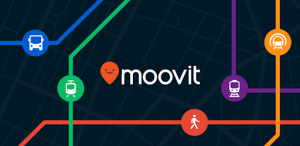
La asociación ES Retina Asturias os ofrece una píldora formativa sobre la aplicación MOOVIT Disponible en Android y en iOS 9.0 o posterior y siendo una aplicación gratuita.


La asociación Es Retina Asturias os ofrece una píldora formativa sobre el Bixby, una función de búsqueda de imágenes. Simplemente señale la cámara en un objeto, imagen o ubicación y Bixby Vision realizara su labor. Puede utilizar Bixby Vision para identificar y comprar artículos, traducir texto o identificar ubicaciones.
Puedes ver un vídeotutorial aquí
Puedes ver un vídeotutorial aquí
Aquí veremos y escucharemos cómo nuestro asistente personal bixby activa o desactiva funciones sube o baja parámetros o nos abre los ajustes para poder modificarlos manualmente.
Puedes ver un videotutorial aquí
En este apartado de la píldora formativa mostraremos como utilizar bixby para crear alarmas, como activarlas y desactivarlas, como eliminarlas todas o una en específico, como activar cronometro, como activar la cuenta atrás y como abrir el reloj y ver todas las opciones.
Puedes ver un videotutorial aquí.
En este apartado trataremos el tema de pedirle al Bixby acciones relacionadas con el calendario.
Puedes acceder al videotutorial aquí
Recuerda que puedes acceder a los distintos cursos de nuestra plataforma en el siguiente registro.

En esta píldora formativa la asociación ES Retina os enseñara como grabar las pantallas de nuestro iphone, a crear un vídeo de audio y vídeo. Con esta opción no podemos grabar llamadas ni videollamadas, pero podemos utilizarla para hacer una manual por ejemplo.

Los dispositivos de Samsung incorporan un lector de pantalla llamo voice assintant para que las personas con discapacidad visual puedan manejar sus dispositivos de forma accesible.